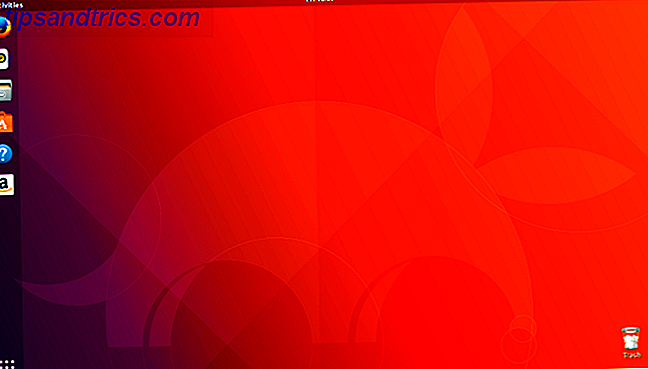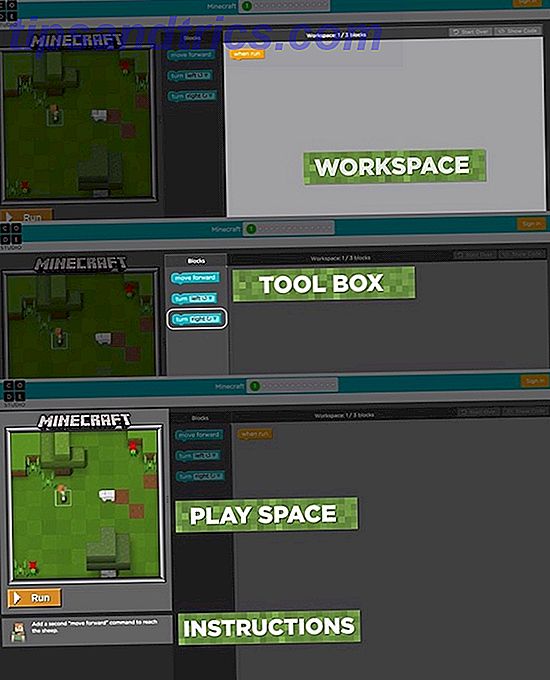Mange Windows-apper fungerer bedre hvis du har et numerisk tastatur på tastaturet. (Og det er flott å raskt skrive spesialtegn. 15 Vanlige symboler du kan sette inn med Alt-tasten 15 Vanlige symboler du kan sette inn med Alt-tastaturet ditt tastaturet har mange symboler, men det er mange flere som ikke er umiddelbart tilgjengelige. .) Men ikke alle vil ha et fullstort tastatur, og svært få bærbare datamaskiner er utstyrt med numpads.
Lås opp "Windows Keyboard Shortcuts 101" cheat sheet i dag!
Dette vil registrere deg på vårt nyhetsbrev
Skriv inn e-postlåsingen Les vår personvernpolicyDet er mange måter å bruke en tallerken på datamaskinen, selv om tastaturet ditt ikke har en. Noen er bygget rett inn, mens andre vil ta litt mer arbeid. Men en av disse løsningene vil definitivt passe dine behov.
1. Windows 10-skjermtastatur
Skjermtastaturet Hvordan skrive og klikk når du ikke kan bruke en mus eller tastatur Hvordan skrive og klikk når du ikke kan bruke en mus eller tastatur Hvordan bruker du en datamaskin når du ikke klarer å bruke en standard mus eller tastatur? Bruke spesialtilpasset programvare, selvfølgelig! Les mer i Windows 10 har et numerisk tastatur som du kan bruke. Det er ikke super praktisk, siden du må klikke på hvert nummer, men hvis du ikke trenger det veldig ofte, er det en enkel måte å gå.
Først åpner du Windows PowerShell Command Prompt vs Windows PowerShell: Hva er forskjellen? Kommandoprompt vs Windows PowerShell: Hva er forskjellen? Windows-brukere kan komme forbi uten å bruke kommandoprompt eller PowerShell. Men med Windows 10 og nye funksjoner rundt hjørnet, kanskje er det på tide vi lærte. Les mer . Hit Windows + X (eller høyreklikk på Windows-menyknappen) og klikk på Windows PowerShell fra den resulterende menyen.
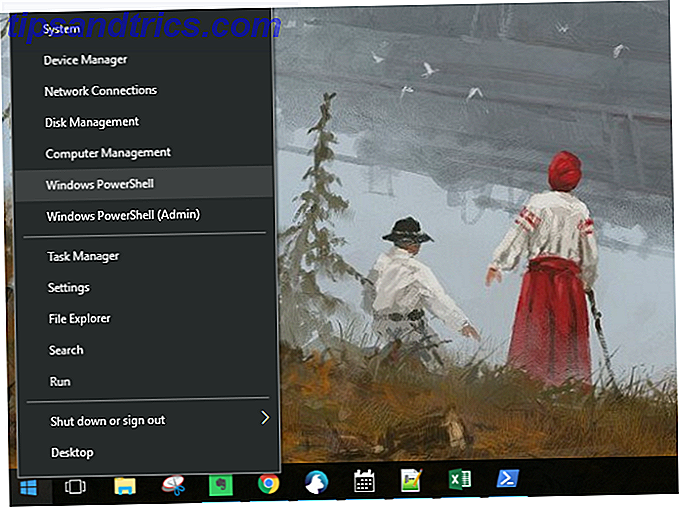
Når kommandoprompten vises, skriv inn " osk " og trykk Enter .

Når tastaturet på skjermen først vises, vil det ikke være nummertastatur. Du må klikke Alternativer- knappen nederst til høyre, og deretter merker du på Slå på numerisk tastatur .

Til slutt, trykk NumLock- knappen for å hente tastaturet.

Nå, når du trenger å skrive inn et nummer fra numpad, bare klikk det på skjermtastaturet. Dette fungerer også med modifikasjonsnøkler: bare trykk Alt, Ctrl eller en annen knapp du trenger, og klikk deretter sifferet på talltastaturet.
2. Numerisk tastatur emulatorer
For et mer dedikert (og mindre skjerm-eiendomsintensivt) alternativ, kan du laste ned en tallerkenemulator. Det er mange alternativer der ute - jeg gikk med Numpad Emulator, som jeg fant på SourceForge.

På samme måte som tastaturet på skjermen klikker du bare på noen av tallene for å skrive tallet tilsvarende tall i alle apper.
Hvis du har noen forslag til gode nummerblokkemulatorer, kan du dele dem i kommentarene nedenfor!
3. Laptop NumLock
Mange bærbare datamaskiner adresserer mangelen på en tallerken ved å inkludere et skjult numerisk tastatur aktivert av NumLock-tasten. Tallene vil vanligvis bli fremhevet i en annen farge enn den vanlige taster - de er ofte grå eller blå. De deler også ofte 7, 8 og 9 nøklene i nummerraden.
For å aktivere talltastaturet, finn nummerlåsknappen (vanligvis merket NumLock, Num Lk eller Num). Du må kanskje trykke på Fn eller Shift-tasten for å få det til å fungere. Nå vil disse tastene fungere som det numeriske tastaturet for den bærbare datamaskinen. Bare trykk nummerlås igjen for å slå av denne funksjonen.
4. iPhone og iPad nummerputer
Det er noen apps der ute som lar deg bruke iPhone eller iPad som et numerisk tastatur. Det koster ikke så mye som en fysisk nøkkelpute, men du får fremdeles det enkelt å skrive raskt og ikke gi opp skjermrommet. Som desktop emulatorer er det mange alternativer, og hver er litt annerledes. NumPad er et gratis alternativ som bruker TightVNC til å koble til datamaskinen.

Hvis du er villig til å betale $ 6, 99, er TouchPad et snillere og mer allsidig alternativ.
Mange alternativer krever at du installerer en liten mottakerapp på datamaskinen. Etter det synkroniserer du bare telefonen eller nettbrettet ditt og begynner å skrive!
5. Bruke AutoHotKey som talltastatur
Hvis du vil ha en innebygd løsning som ikke krever et tastatur på skjermen eller en bærbar PC, er AutoHotKey en flott løsning. Hvis du ikke er kjent med appen, sjekk ut introduksjonen til AHK 10 + Cool AutoHotkey Scripts og hvordan du lager dine egne 10 + Cool AutoHotkey-skript og hvordan du lager din egen AutoHotkey, er en enkel måte å legge til snarveier til datamaskinen din. Du kan laste ned ferdige skript eller skrive din egen. Vi viser deg å bli mer produktive med automatiserte hurtigtastoppgaver. Les mer (og last ned noen kule skript mens du er på det).
Her er et skript som lar deg bruke Caps Lock-tasten for å sende nummertastene dine som numeriske tastaturtaster:
SetCapsLockState, AlwaysOff #If GetKeyState("CapsLock", "P") 1::Numpad1 2::Numpad2 3::Numpad3 4::Numpad4 5::Numpad5 6::Numpad6 7::Numpad7 8::Numpad8 9::Numpad9 0::Numpad0 Dette skriptet holder Caps Lock-tasten fra å gjøre sin normale funksjon, men hvor ofte bruker du det uansett?
Hvis du vil bruke Caps Lock-tasten som en veksle for å sende numeriske tastaturtaster, erstatter de to første linjene med denne ene:
#If GetKeyState("CapsLock", "T") Nå, når Caps Lock er på, blir tallene dine sendt som tastaturnumre.
Du kan gjøre alle slags nyttige ting med AHK og det numeriske tastaturet. For eksempel måtte jeg lage kuler i Excel, som du kan gjøre med Alt + Numpad 7 . Jeg har ikke en nummerpute, så jeg pisket opp et skript som gjorde Alt + # send som Alt + Numpad # (! 7 ::! Numpad7). Hvis du er villig til å eksperimentere, kan du løse omtrent alle problemer.
6. Kjøp et eksternt numerisk tastatur
Hvis du trenger å bruke en numpad mye, vil du kanskje gå med dette alternativet. Eksterne nummerputer er akkurat det de høres ut som: Et lite nummerpute som du kobler til datamaskinen via USB eller Bluetooth. De er veldig rimelige:
USB Numerisk tastatur, Jelly Comb Bærbar Slim Mini Nummer Pad til bærbar PC-PC, Full størrelse 19 Nøkkel, Big Print Letters - Svart USB Numerisk tastatur, Jelly Comb Bærbar Slim Mini Nummer Pad til bærbar PC datamaskin, Full størrelse 19 Nøkkel, Big Skriv ut brev - Svart Kjøp nå På Amazon $ 8.99
Og mens dette alternativet sannsynligvis koster mest, gjør det det enkelt å bruke numpad-taster på datamaskinen din. Det fysiske tastaturet gjør det mye raskere å skrive mange tall også.
Ingen tallerken? Ikke noe problem!
Borte er dagene når du trenger å bruke andres datamaskin eller tastatur når du trenger et numerisk tastatur. Og du trenger ikke å kopiere og lime inn symboler. 3 måter å skrive kinesiske symboler og andre utenlandske tegn i Windows 3 måter å skrive kinesiske symboler og andre utenlandske tegn i Windows Til slutt må du bruke fremmede tegn i Windows. Å bruke dem kan være vanskelig hvis du ikke vet hva du gjør. Heldigvis kan Windows stave utenlandske tegn på flere måter. Les mer at du kan skrive like med Alt-koder.
Bare bruk en av disse måtene å etterligne eller legge til et nummerpute på datamaskinen din, og du blir satt til å gå.
Hvordan får du numerisk tastaturfunksjonalitet på datamaskinen din? Gi oss beskjed om hva som fungerer for deg i kommentarene nedenfor!